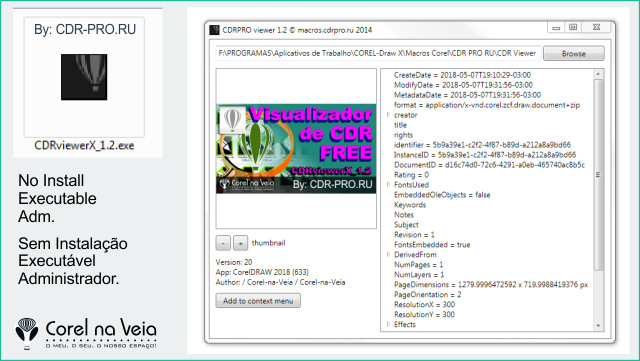CorelDRAW 2018 Linhas-guia de Alinhamento e Dinâmicas
Você usa as Linhas-guia de alinhamento e dinâmicas no CorelDRAW 2018?
Havia pouco tempo atrás era um Recurso Premium e que agora está nas versões mais ressentes do CorelDRAW e pode facilitar em muito sua vida?
As novas Linhas-guia de alinhamento e dinâmicas possui uma docker (Janela Dockers Linhas-guia de alinhamento e dinâmicas) que permitem visualizar, configurar e modificar as linhas-guia de alinhamento e as linhas-guia dinâmicas mais facilmente.
Além disso, a docker e a barra de Layout oferecem os novos recursos e aprimoramentos visto a seguir e no vídeo.
O Novo Recurso Partir permite habilitar e desabilitar os alinhamentos e diretrizes com apenas um clique orientados a objetos, diretrizes, pixel, grade do documento, grade de Linhas de Base ou página.
E, para nossa alegria, possui atalho (Alt+Q) para que, em pouco tempo você decida o momento de usá-los ou não. Disponível também no Menu Exibir! Mas este será tema para outro Vídeo e post ok.
Neste post terá mais informações sobre as Linhas-guia de Alinhamento e Dinâmicas, segue o bonde! srsrsr
O Novo Recurso Partir permite habilitar e desabilitar os alinhamentos e diretrizes com apenas um clique orientados a objetos, diretrizes, pixel, grade do documento, grade de Linhas de Base ou página.
E, para nossa alegria, possui atalho (Alt+Q) para que, em pouco tempo você decida o momento de usá-los ou não. Disponível também no Menu Exibir! Mas este será tema para outro Vídeo e post ok.
Neste post terá mais informações sobre as Linhas-guia de Alinhamento e Dinâmicas, segue o bonde! srsrsr
 |
| É Bom recordar e ter o habito em usar a barra de Layout que lhe dá acesso rápido ao tipo de alinhamentos deseja ativar ou não para aquele trabalho em especial. |
O novo recurso Espaçamento Inteligente permite organizar e posicionar um objeto precisamente em relação aos outros objetos na área de trabalho.
O novo recurso Dimensionamento Inteligente permite escalar e girar um objeto intuitivamente em relação ao outros objetos na tela.
As Linhas-guia de alinhamento de margem foram aprimorados, dando a você a flexibilidade de usar margens externas, margens internas, ou ambas.
Agora também há controles separados para linhas-guia de alinhamento horizontal e vertical, portanto é possível modificar as configurações de uma sem afetar a outra.
Agora você pode modificar a cor e o estilo de linha de linhas-guia de alinhamento, linhas-guia de alinhamento de margem e linhas-guia dinâmicas.
• Agora também é possível personalizar os ângulos das linhas-guia.
Veja como Ativar ou Desativar os Recursos e Outras Dicas do Recurso Guias de Alinhamentos e Dinâmicas no Vídeo que Preparei com Esmero para Vocês Tirarem Todas as Suas Dúvidas:
E não esqueça de dar aquele LIKE se gostou e compartilhar com suas redes ok
Para modificar configurações de linhas-guia de alinhamento
1. Clique em Janela Dockers Linhas guia de alinhamento e dinâmicas.
2. No Docker Linhas-guia de alinhamento e dinâmicas, clique no botão Linhas-guia de alinhamento .
3. Execute uma das tarefas a seguir.
Habilite ou desabilite a caixa de seleção no canto superior direito da seção Linhas-guia de alinhamento.
Alterar a cor das linhas-guia de alinhamento: Abra o seletor Cor da linha e escolha uma cor.
Alterar o estilo de linha das linhas-guia de alinhamento: Abra o seletor Estilo de linha e escolha um estilo de linha.
Definir linhas-guia para alinhar a borda de um objeto à borda de outro objeto: Clique no botão Bordas do objeto.
Definir linhas-guia para alinhar a borda de um objeto ao centro de outro objeto: Clique no botão Centros do objeto.
Configurar linhas-guia para alinhar-se a objetos individuais em um grupo: Clique no botão Objetos individuais em um grupo .
É possível também distribuir objetos de forma inteligente, mantendo as distâncias entre eles! Este recurso facilita em muito quando não estamos usando as Linhas Guias Convencionais no CorelDRAW. Assunto abordado no vídeo Macro Guide LIne 2 Acesse: https://goo.gl/TGsoXh
Distribuir objetos usando o mesmo espaçamento que os objetos mais próximos na tela: Certifique-se de que o botão Espaçamento inteligente esteja ativado e arraste o objeto até as setas indicadoras aparecerem.
 |
| Seja para um trabalho simples, logotipos ou diagramação, manter os elementos alinhas é fundamental. |
Posicione um objeto de forma equidistante entre dois outros objetos: Certifique-se de que o botão Espaçamento inteligente esteja ativado e arraste o objeto entre dois outros objetos até as setas indicadoras aparecerem.
Escalar objetos para a mesma dimensão que outros objetos na tela: Certifique-se de que o botão Dimensionamento inteligente esteja ativado e escale o objeto até as setas indicadoras aparecerem
Girar objetos para o mesmo ângulo que outros objetos girados na tela: Certifique-se de que o botão Dimensionamento inteligente esteja ativado e gire o objeto até os indicadores de rotação aparecerem.
É possível acessar a maioria dos controles de linhas-guia de alinhamento na barra de ferramentas Layout clicando no botão Barra de ferramentas de layout
Ou ainda (Click contrário em qualquer Barra do CorelDRAW e ativar a barra de opções) Barra de ferramentas de layout, conforme mostrado no Vídeo!
Onde localizar esses recursos no CorelDRAW?
Este recurso está disponível à partir da Versão CorelDRAW X6.
Era um Recurso Premium e só podia ser usado por quem tinha uma conta Premium do CorelDRAW!
Após a versão X6.3 e X7 o recurso já foi disponibilizado para todos os usuários e aprimorado nas versões atuais.
Após a versão X6.3 e X7 o recurso já foi disponibilizado para todos os usuários e aprimorado nas versões atuais.
A única diferença é que as configurações agora são em uma janela de encaixe (Docker) e antes eram nas propriedades do Programa em Opções/ Área de Trabalho e em suas respectivas guias.
Agora além dos atalhos para ativar e desativar o recurso de forma fácil e, como gostamos, rápida, podemos usar o (Alt+Shift+A) para as Linhas Guias de Alinhamentos e (Alt+Shift+D) para Guias Dinâmicas.
Agora além dos atalhos para ativar e desativar o recurso de forma fácil e, como gostamos, rápida, podemos usar o (Alt+Shift+A) para as Linhas Guias de Alinhamentos e (Alt+Shift+D) para Guias Dinâmicas.
A janela de encaixe pode ser acessada por meio do menu Janela / janela de encaixe ou pelo botão de acesso rápido do CorelDRAW X7/X8/X9/XX (2018).
Espero que não tenha ficado nenhuma dúvida e que eu tenha removido de você todas as que tinha. Fico feliz em compartilhar minha visão e uma nova forma de trabalhar no CorelDRAW com alinhamentos e diretrizes dinâmicas.
Até o próximo vídeo e dicas do @corelnaveia.
Lembre-se de compartilhar este post com suas redes!
Artigo original do Corel na Veia.
Doar R$ 10,00
Não tem uma conta no Mercado Pago e Mercado Livre?
Crie uma, é fácil, rápido e seguro!
Crie uma, é fácil, rápido e seguro!
Acesse: https://goo.gl/RZ25wg
Usando este Link você ainda nos ajuda mais um pouco e sem gastos!